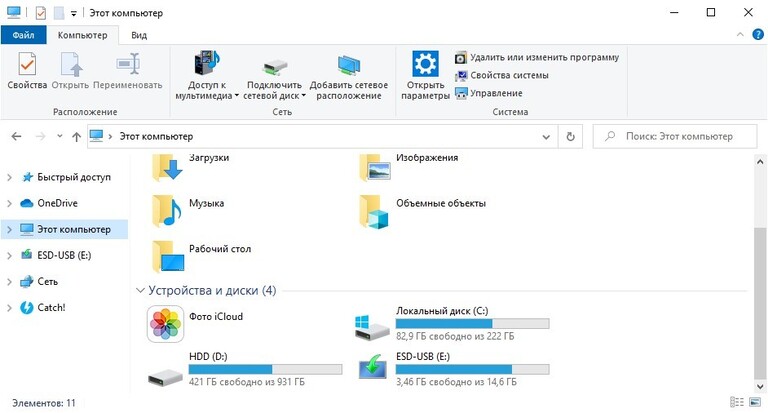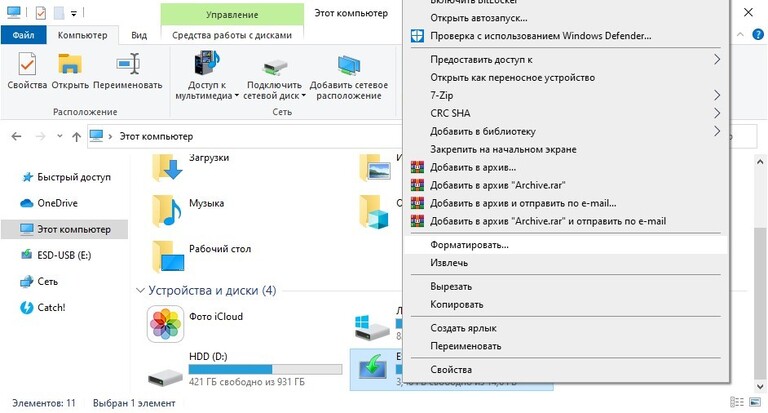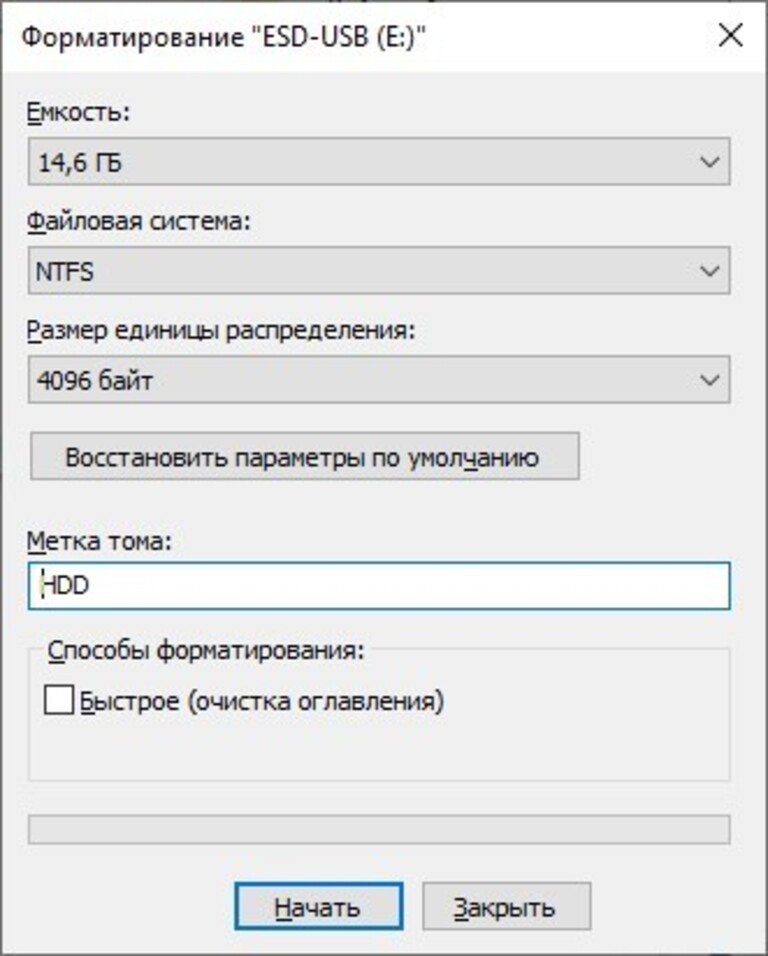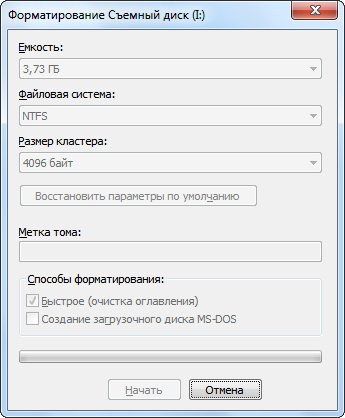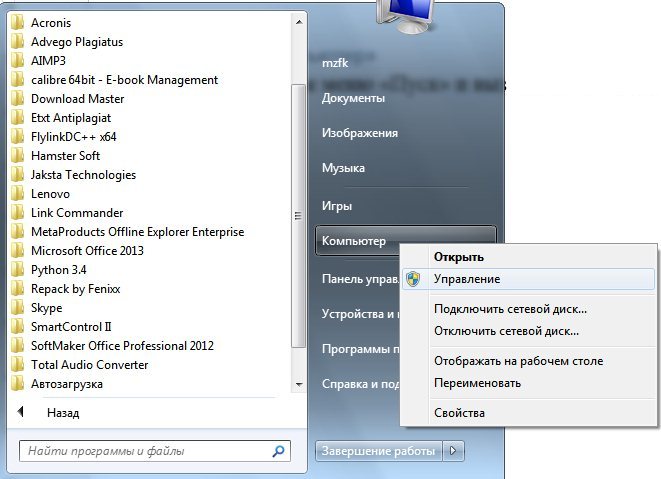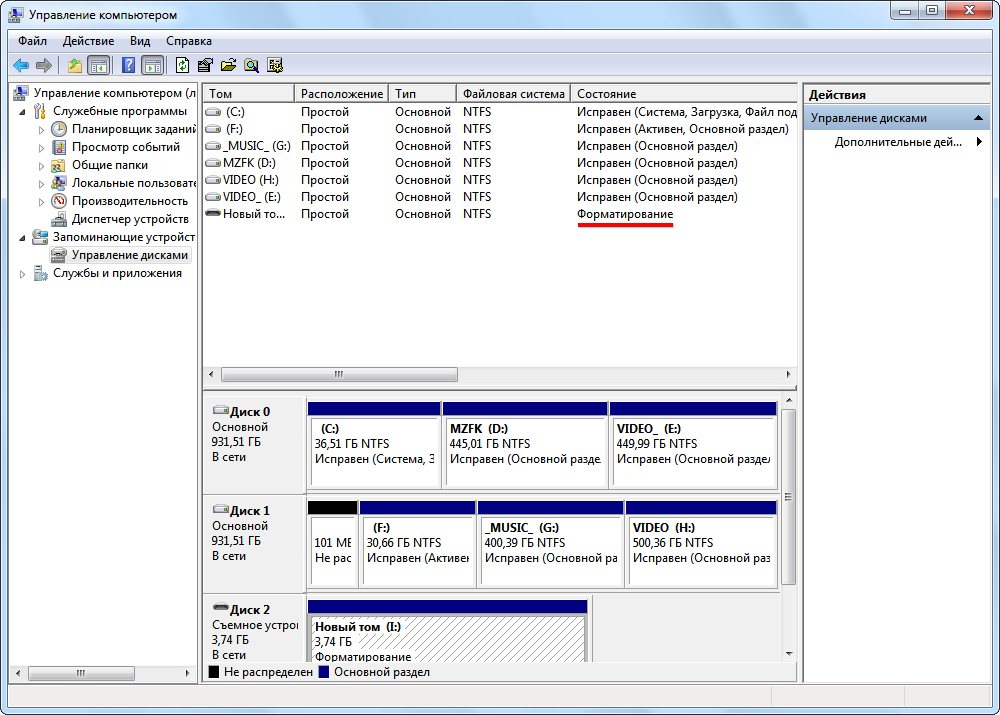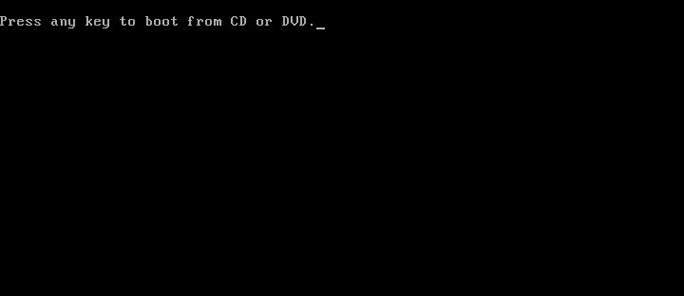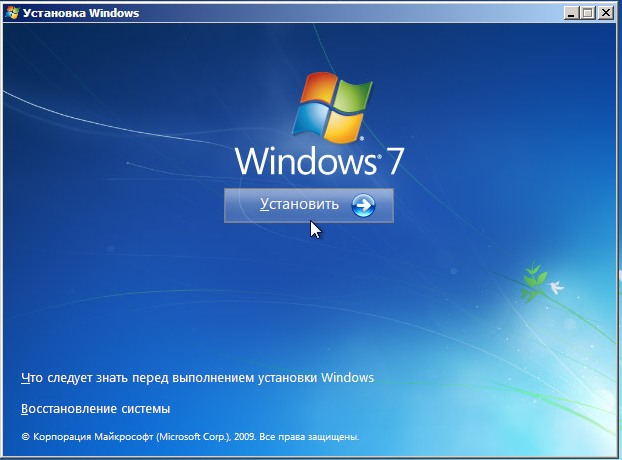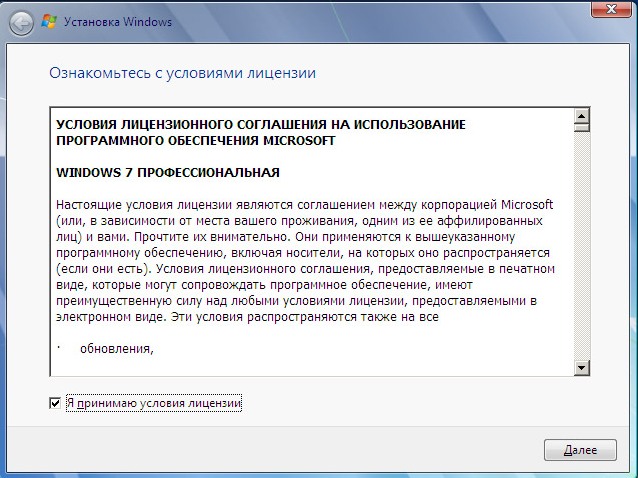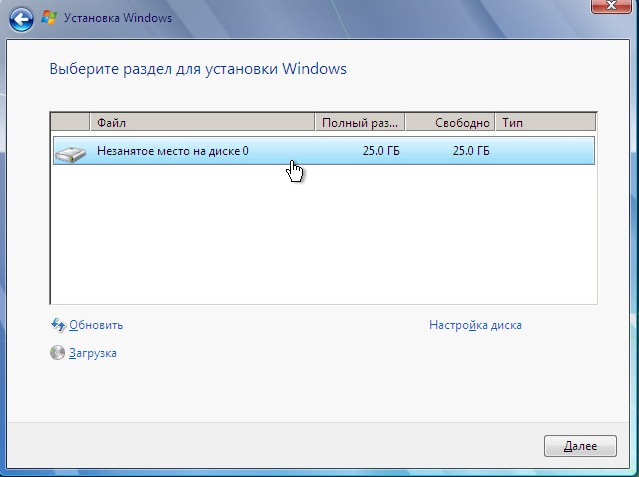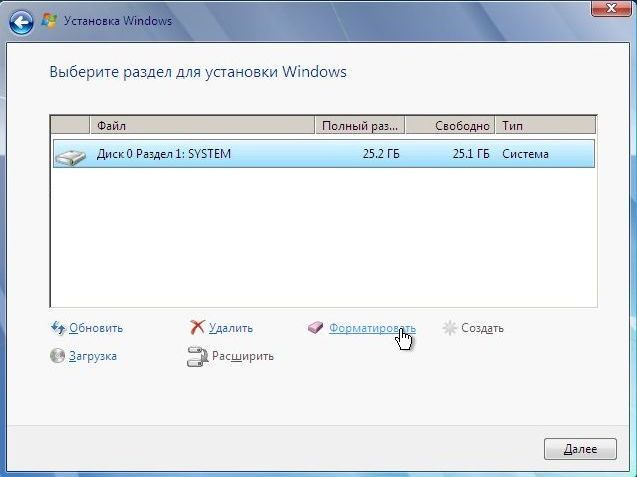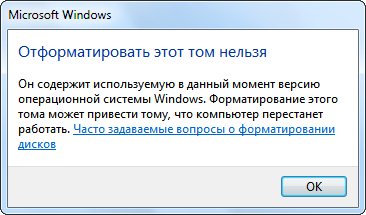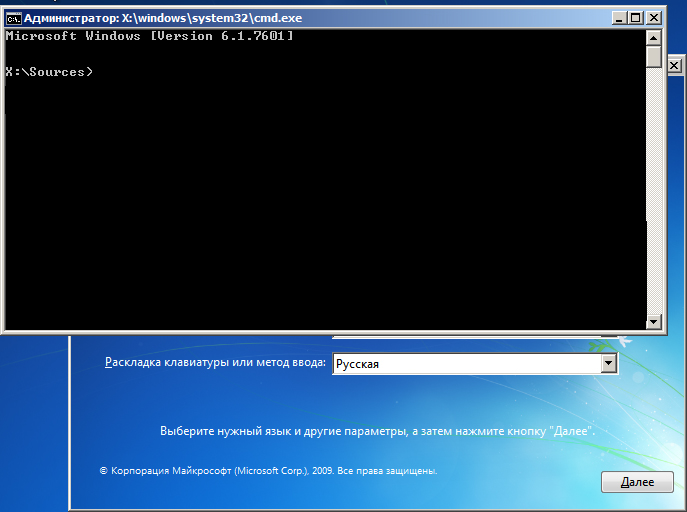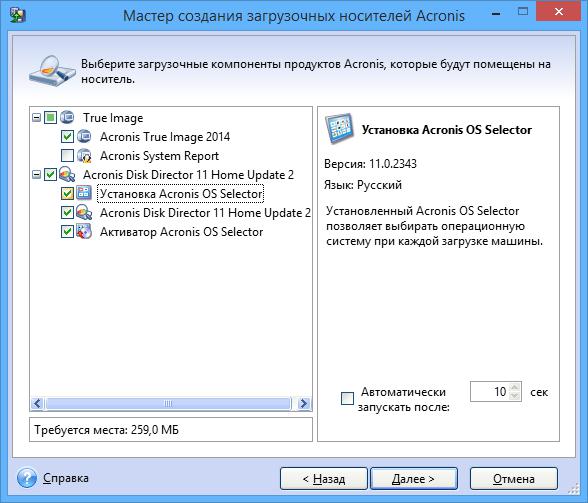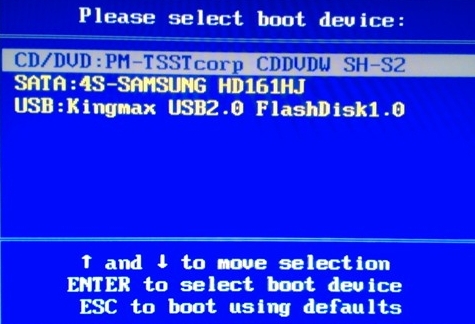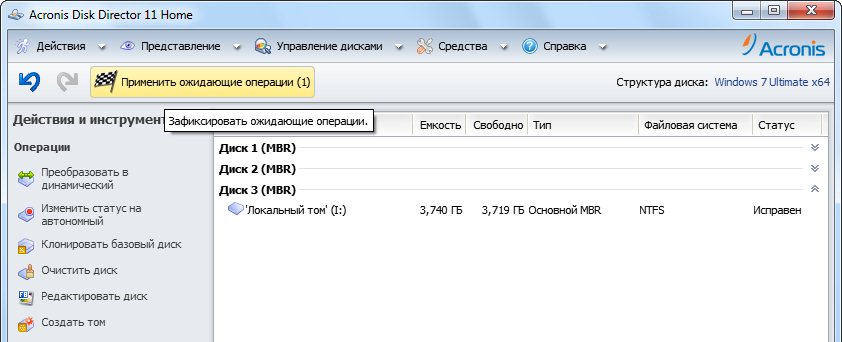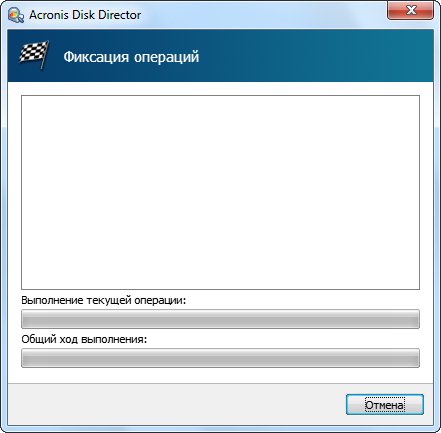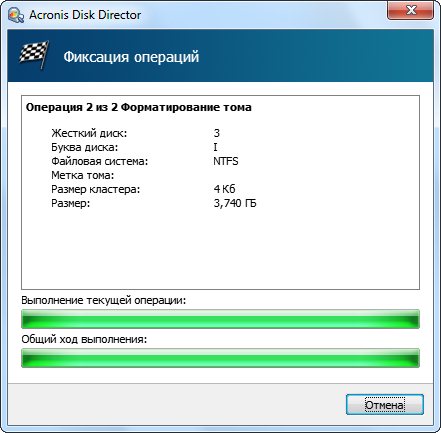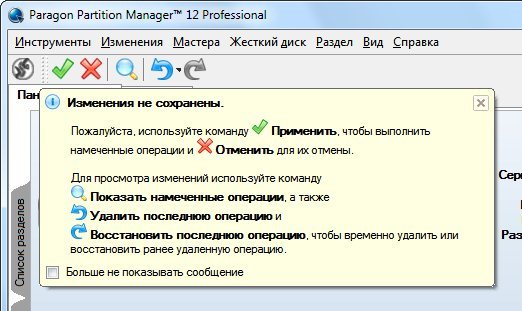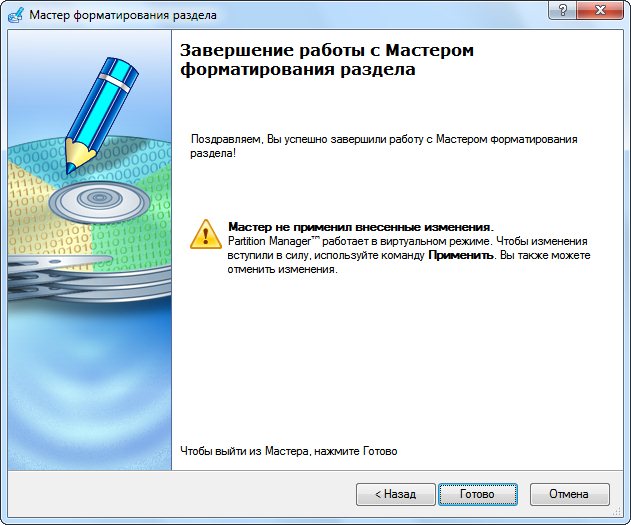Для чего применяется форматирование
Что такое форматирование и что происходит во время этого процесса

Итак, давайте разбираться с этими вопросами.
Что такое форматирование
Форматирование – это процесс, во время которого происходит разметка носителя информации, а точнее области хранения данных носителя.
Дело в том, что в компьютерной технике все четко и нет место случайности. Все данные должны быть систематизированы и они должны находиться в определенных областях носителя информации, для того чтобы программы могли их найти в нужный момент.
Мы знаем, что информация на компьютере хранится на носителях информации, например, жестких дисках, флешках, CD или DVD дисках и т.д. Так же как и шахматная доска, область хранения данных носителя информации должна быть размечена.
Только в этом случае можно точно сказать, что какой-то фрагмент данных находится по такому-то адресу, то есть как в шахматах – пешка на Е2 или ладья на А1.
Вот для того чтобы превратить область хранения данных в своеобразную шахматную доску и применяется процесс форматирования.
Тут следует заметить, что форматирование – процесс программный. Это означает, что во время форматирования на поверхности носителя информации не создаются физические «клеточки», которые можно пощупать или увидеть. Во время форматирования создается файловая система, то есть создается своеобразная логическая таблица, с помощью которой в будущем и будет осуществляться доступ к определенным данным, хранящимся на диске.
Когда может понадобиться форматирование
Во-первых, если вы приобрели новый жесткий диск, то вполне вероятно на нем еще нет файловой системы, то есть он неотформатирован.
В этом случае можно сделать форматирование, в результате чего на диске будет создана файловая система и он будет готов к хранению информации.
Во-вторых, форматирование может понадобиться в том случае, когда файловая система устройства хранения информации была повреждена.
Это может случиться по нескольким причинам. Например, компьютер был поражен вирусом, который подпортил файловую систему, что привело к сбоям. Или жесткий диск вашего компьютера начал «сыпаться», это означает, что на диске появились бэд-сектора.
Что происходит во время форматирования
В процессе форматирования происходит анализ целостности поверхности устройства хранения информации и поврежденные области специальным образом помечаются, что позволяет в дальнейшем не записывать в них информацию.
Итак, при форматировании будет разрушена старая файловая система и на ее месте будет создана новая. Это означает, что все данные, которые хранились на диске, будут потеряны!
Часть этой информации теряется безвозвратно, но есть специальные программы, которые позволяют восстановить некоторую часть информации, находившуюся в отформатированной области.
Этот процесс не очень простой и он зависит от множества различных факторов, поэтому перед форматированием лучше лишний раз убедиться, что на диске нет нужной информации, чем потом судорожно искать способы ее восстановления.
Как работает форматирование
Для современных инструментов восстановления данных извлечь информацию с недавно отформатированного жесткого диска или карты памяти – не проблема. Почему это возможно? Разве суть форматирования диска – не есть уничтожение всех данных на нем? Давайте посмотрим, что на самом деле происходит при форматировании раздела диска.
Содержание:
Форматирование устройств FAT / FAT32
Прежде всего, нас интересует то, как работает форматирование на устройствах, где непосредственно хранится файловая система (и существующие данные, которые мы будем восстанавливать позже). Начнем с переформатирования раздела FAT32 с использованием того же типа файловой системы.
FAT32 – это старая файловая система, которая сохраняет записи, связывающие имена файлов с фактическими блоками данных на диске в системной области в начале диска. Размер этой области зависит от размера отформатированного раздела и размера выбранного кластера (обычно операционная система использует кластеры размером 4 КБ для разделов до 2 ГБ). В результате, если вы вручную не измените размер кластера, размер новой таблицы распределения файлов будет точно такой же, как размер таблицы распределения файлов, которую он заменит. По сути, новая файловая система безвозвратно уничтожит все старые записи, содержащие имена файлов, и свяжет их с секторами диска, на которых физически хранятся данные.
Как видите, все данные по-прежнему остаются на диске, а значит, могут быть восстановлены с помощью инструментов, использующих алгоритмы контент-анализа, таких как RS Partition Recovery.
Все происходит именно так, если вы использовали быстрое форматирование. Но что, если вместо этого вы использовали более медленное, но более полное форматирование носителя? Возможно, его суть – окончательное и безвозвратное удаление всех данных на этом диске? Опять же, все не так просто, как кажется.
Если вы используете операционную систему более ранних версий, чем Windows Vista (включая Windows 98, ME, 2000 или XP), операция полного форматирования действительно уничтожит область файловой системы. Однако вместо того, чтобы записывать на диск нули, инструмент системного форматирования считает секторы диска, чтобы проверить их. Повторимся, ваши данные остаются целостными и доступными на диске и могут быть восстановлены при помощи анализа по содержимому, то есть с использованием программного обеспечения от Recovery Software.
Однако если вы используете полное форматирование в одной из более новых операционных систем, таких как Windows Vista, 7, 8 или 8.1, система фактически перезапишет весь раздел нулями. Если это так, данные фактически исчезли.
Форматирование разделов NTFS
New Technology File System (NTFS) – это фактически стандарт в мире Windows. Windows NT, 2000, XP, Vista, Windows 7, 8, 8.1 и все предшественники Windows 10 используют NTFS в качестве файловой системы по умолчанию. Хотя эти ОС поддерживают FAT и FAT32, начиная с Windows XP, операционная система может быть установлена только на разделах NTFS. Это означает, что почти каждый компьютер, на котором работает Windows, имеет как минимум один раздел NTFS.
Итак, что произойдет, если вы отформатируете диск NTFS?
NTFS организована иначе в сравнении с более ранними FAT32. Если FAT32 использует системную область фиксированного размера для хранения информации о расположении файлов и папок, NTFS сохраняет свою файловую таблицу в файле. Этот файл ($ MFT) можно хранить в любом месте на диске. Его можно перемещать, расширять, уменьшать, фрагментировать или дефрагментировать. Как и любой другой файл, его также можно удалить при форматировании диска. И точно так же, как и любой подобный файл, он не теряет большую часть своего содержимого, когда вы переформатируете раздел NTFS (при условии, что вы используете NTFS в качестве новой файловой системы). Только первые несколько записей будут перезаписаны, при этом другие записи в этом разделе будут сохранены, и большая часть старой файловой системы будет по-прежнему оставаться на диске.
Существует еще один фактор, способствующий восстановлению разделов NTFS после форматирования диска. NTFS хранит резервную (зеркальную) копию основной таблицы файлов (MFT). Если вы отформатируете диск, зеркальная копия файловой системы может все еще находиться на диске, позволяя инструменту восстановления данных воссоздать исходную файловую систему из этой копии.
Как видите, быстрое форматирование раздела NTFS на самом деле доставляет меньше проблем по сравнению с дисками FAT32, за одним исключением: накопители SSD.
Форматирование SSD-накопителей
SSD-приводы обладают рядом специальных технологий для поддержания их сохранности и производительности. Эти технологии используются в работе твердотельных накопителей и не доступны на традиционных магнитных жестких дисках, поскольку там в них нет необходимости. Диски SSD должны стирать пустые флеш-ячейки перед записью новых данных. Операция очистки является довольно длительной по сравнению с простой записью.
Для поддержания носителей в должном состоянии и поддержки высокого уровня их производительности, SSD-накопители стирают пустые ячейки в фоновом режиме, чтобы подготовить их к принятию новых данных. Но как SSD-накопитель узнает, что определенная ячейка больше не используется операционной системой? Диск связывается с ОС через специальный интерфейс TRIM. В результате, когда вы удаляете файл или форматируете диск, операционная система сообщает SSD-накопителю, что такие-то и такие-то сектора больше не используются и могут быть физически удалены. Что происходит с данными, хранящимися в этих секторах? Он обнуляется… необратимо уничтожаются. Так происходит, если вы используете NTFS.
Если вы отформатируете SSD-диск с помощью FAT32, в любой из существующих версий Windows интерфейс TRIM работать не будет. Итак, Windows будет использовать команду TRIM только на разделах NTFS и не будет поддерживать TRIM на разделах FAT32. Таким образом, быстрое форматирование SSD-накопителя в Windows 7, 8 или 10 с помощью NTFS безоговорочно уничтожит все данные пользователя, в то время как быстрое форматирование такого же диска с FAT32 оставит данные нетронутыми. И это всегда необходимо учитывать при восстановлении отформатированных SSD-дисков с помощью программного обеспечения для восстановления данных.
Что такое форматирование: определение, значение и концепция
Понятие форматирования используется в области вычислений для обозначения действия по форматированию чего-либо (диска, документа и т. д.). Поэтому, прежде чем приступить к определению, важно сосредоточиться на концепции формата.
Формат, в этом контексте, является структурой, которая имеет ресурс для обеспечения хранения данных. В общем, термин относится к разделению на дорожки и поля жесткого диска в соответствии с каждой операционной системой.
Что такое форматирование
Можно сказать, что форматирование — это процесс, который включает в себя различные операции, логические или физические, которые позволяют диску, запоминающему устройству USB и т. д. восстановить исходное состояние. Таким образом, устройство можно снова использовать для хранения новых данных.
На практике форматирование обычно заключается в стирании информации на диске. Таким образом, это устранение делает блок хранения «чистым» и готовым к новому использованию.
При форматировании требуется восстановить исходный формат диска. Другими словами, он предназначен для возврата к заводским настройкам. Диск, благодаря форматированию, подготовлен так, чтобы пользователь мог устанавливать нужные ему программы и сохранять нужные файлы.
Этимологически этот термин происходит от слова «формат», которое, в свою очередь, происходит от итальянского «formare», означающего придание чему-либо формы.
Возможности форматирования
Существует ряд специальных функций, которые являются частью форматирования жесткого диска, в том числе следующие:
Различные процессы форматирования
По сути, существует два типа или способа форматирования жесткого диска, их различие основано на теории и способах форматирования.
1. Форматирование низкого уровня
Отформатировать диск можно разными способами. Низкоуровневый или физический формат создается в результате прохождения записывающей головкой диска различных секторов диска, помечающих их как пустые. Таким образом, низкоуровневое форматирование полностью стирает файлы без возможности восстановления.
2. Форматирование высокого уровня
Другой тип форматирования — «высокоуровневое» или «логическое», выполняемое быстро и частично, которое характеризуется редактированием файловых систем в каждом секторе жесткого диска, в результате чего он удаляет их. Поэтому с помощью определенных программ данные можно восстановить.
Из-за своих характеристик оба типа форматирования развиваются с разной скоростью. Форматирование низкого уровня выполняется медленнее по сравнению с форматированием высокого уровня.
Зачем форматировать диск
Повседневное использование компьютера (компьютера) обычно включает создание и удаление документов; изменения в папках; установка и удаление программного обеспечения и другие действия, которые могут повлиять на работу компьютера. Эти действия создают ненужные файлы и могут вызвать ошибки, которые часто делают компьютер медленным и нестабильным.
Когда обнаружение источника ошибок является сложной задачей и производительность не может быть улучшена с помощью инструментов операционной системы или использования внешних программ, возможность форматирования занимает центральное место. После завершения форматирования диск готов оптимально перезапустить свою работу.
Форматирование раздела (тома) жесткого диска в Windows 10
Форматирование диска в Windows 10 можно сделать через системную утилиту управления и организации файлов – «Проводник». Инструкция:
1. Откройте «Проводник» и перейдите в «Этот компьютер».
2. Нажмите по ярлыку нужного накопителя (внешне подключенного по USB или внутреннего по SATA) и выберите «Форматировать…».
3. Далее выберите файловую систему, в которую трансформируется эта область накопителя. Дайте ей имя и отмените «Быстрое», если не желаете очищать только заголовки информации. При подобном форматировании, информация останется на винчестере (ее можно будет восстановить), а при записи новых данных будет идти перезапись данных.
4. Кликайте «Начать». При быстрой очистке информации процесс займет не более минуты. Стандартное удаление всех данных затягивается и зависит от ёмкости винчестера.
Примечания:
Вам не удастся отформатировать диск или раздел, которые на момент попытки форматирования используются другими программами, а также раздел, содержащий Windows.
Если вы установите флажок Быстрое форматирование, будет заново создана таблица файлов, но данные в томе не будут перезаписаны или стерты. Быстрое форматирование выполняется намного быстрее, чем обычное форматирование, при котором полностью стираются имеющиеся в томе данные.
Вопросы для рассмотрения
Важно знать, что форматирование диска может иметь необратимые последствия или, по крайней мере, их трудно решить. Вот почему важно выполнить определенные шаги перед запуском процесса.
Резервное копирование файлов очень важно. Фотографии, текстовые документы, музыка и другой контент теряются при форматировании.
С другой стороны, у вас должна быть доступная операционная система, чтобы продолжить ее установку после форматирования. В противном случае компьютер не сможет снова иметь эту базовую программу.
Форматирование
Форматирование
Форматирование — приведение чего-либо к какому-либо формату.
Форматирование текста (разметка) — общее название для шрифтов, цвета, и других признаков текста, изменяющих его внешний вид (оформление), но не смысл. В компьютерах, форматированный текст хранится в текстовых документах. Так же этим словом называют и сам процесс оформления текста.
Форматирование диска — процесс разметки магнитного диска (жёсткого диска, дискеты). При форматировании уничтожается вся информация на диске.
Форматирование текста на web-страницах это изменение его параметров для представления в браузере. Способы форматирования текста на web-странице:
См. также
 | Cписок значений слова или словосочетания со ссылками на соответствующие статьи. Если вы попали сюда из другой статьи Википедии, пожалуйста, вернитесь и уточните ссылку так, чтобы она указывала на статью. |
Ссылки
Полезное
Смотреть что такое «Форматирование» в других словарях:
ФОРМАТИРОВАНИЕ — (инициализация, разметка диска; англ. formatting, format, initialization), процедура записи на магнитный диск (жесткий диск (см. ЖЕСТКИЙ ДИСК), флэш память (см. ФЛЭШ ПАМЯТЬ)) меток, определяющих последующее расположение записей данных (блоков,… … Энциклопедический словарь
форматирование — сущ., кол во синонимов: 1 • исправление (35) Словарь синонимов ASIS. В.Н. Тришин. 2013 … Словарь синонимов
форматирование — Инициализация носителя данных, в результате которой определенная вычислительная система может запомнить данные на носителе и считывать их с него. [ГОСТ 25868 91] Тематики оборуд. перифер. систем обраб. информации EN formatting … Справочник технического переводчика
ФОРМАТИРОВАНИЕ — в информатике операция представления данных в определённом формате. Ф. может производиться с помощью линейки (см. ) или по образцу. Не следует смешивать понятия «формат данных» и «формат документа». Документ, создаваемый при помощи редакторов,… … Большая политехническая энциклопедия
форматирование — 23.02.07 форматирование* [formatting]: Возможность текстового редактора или других программных средств обработки текста, которая позволяет подготовить макет текста в соответствии с критериями, определенными пользователем. Источник: ГОСТ Р ИСО/МЭК … Словарь-справочник терминов нормативно-технической документации
форматирование — ср. 1. Разбиение носителя данных в компьютере на адресуемые элементы с целью его подготовки к приёму информации. 2. Преобразование текста в форму, готовую для непосредственного печатания (в системах подготовки текстов). Толковый словарь Ефремовой … Современный толковый словарь русского языка Ефремовой
форматирование — формат ирование, я … Русский орфографический словарь
форматирование — (2 с), Пр. о формати/ровании … Орфографический словарь русского языка
ФОРМАТИРОВАНИЕ — См. возведение лесов … Толковый словарь по психологии
Как отформатировать жесткий диск
1. Зачем и когда надо форматировать жесткий диск
Форматирование жесткого диска – программный процесс нанесения меток на элементы области памяти магнитных пластин и создание новой файловой структуры носителя. Без меток и структуры файловой системы жесткий диск является бесполезным устройством, записать информацию на который не получится ввиду физических и программных особенностей процессов записи, хранения и считывания информации.
Физически во время форматирования жесткого диска с ним не происходит ничего, а вот на программном уровне на носителе организовывается его логическая структура – определенный порядок, необходимый для записи, хранения, редактирования и удаления данных. Иначе логическая структура диска называется файловой системой. В зависимости от выбранной файловой системы, скорость доступа к информации, максимальная длина имени файла, количество файлов в одном каталоге, эффективность работы накопителя, методы поиска, записи информации и т. д. будут отличаться.
Форматирование жесткого диска разделяется на два вида. Это низкоуровневое и высокоуровневое форматирование.
Низкоуровневое форматирование – это процесс, в следствие которого на магнитную поверхность отполированных пластин вашего HDD наносятся специальные электронные метки, называемые сервометками. В них содержится служебная информация о позиционировании считывающих головок и положении секторов и треков диска, которые и определяют физический формат накопителя. Выполняется эта процедура на специальном заводском оборудовании, так как до этого на носителе отсутствует какая-либо информация о секторах и дорожках пластин(-ы), ввиду отсутствия которой работа с носителем невозможна. Из-за коэффициента объемного расширения материалов (что известно многим из школьных уроков физики), из которых изготавливались пластины HDD в прошлом и шаговые двигатели, управляющие позиционирование головок, секторы и дорожки смещались относительно считывающих головок. Таким образом, когда, по мнению контроллера, головка находилась в нужном секторе, физически она могла находиться на соседнем треке. Из-за этого происходили сбои в работе винчестера и появлялись битые (неработоспособные) секторы (если контроллер считает, что головка находится в первом секторе, а реально она позиционирует, например, над 5-м, то первые четыре сектора для нее недоступны). Такие винчестеры нуждались в неоднократном низкоуровневом форматировании на протяжении всего срока службы, что требовалополного и неоднократного уничтожения всех находящихся пластине/пластинах жесткого диска данных.
В новых HDD эту проблему решили использованием звуковой катушки в механизме считывающих головок, благодаря чему влияние температурного расширения компенсировалось перекалибровкойэксплуатируемых параметров головок диска (если проще – все решалось на программном уровне простой переадресацией).
Низкоуровневое форматирование необходимо для решения нескольких проблем и выполняется в таких случаях:
Высокоуровневое форматирование HDD – процесс формирование файловой структуры жесткого диска, который заключается в создании главной загрузочной записи, файловой таблицы, структуры файловой системы и, в зависимости от варианта форматирования, проверке поверхности пластин винчестера на наличие поврежденных секторов с последующей их заменой или деактивацией. В следствие высокоуровневого форматирования жесткий диск подготавливается к использованию операционной системой для хранения на нем данных.
Высокоуровневое форматирование разделяется на два типа: быстрое и полное. В процессе быстрого происходит обновление файловой таблицы, в которой хранятся названия файлов и пути к ним, атрибуты и т. д.После этого формируется ее новая структура, а также создается главная загрузочная запись диска или его логического раздела. По завершении процесса операционная система определит жесткий или логический диск как чистый, хотя физически вся информация на нем останется нетронутой, за исключением файловой таблицы – все данные в ней отметятся как несуществующие и в процессе работы будут перезаписаны новыми битами информации.
Полной форматирование – это процедура очистки файловой таблицы, как и во время быстрого форматирования, но с последующей перезаписью каждого сектора нулевыми битами информации.Также при полномформатировании все сектора винчестера проверятся на работоспособность. В случае обнаружения битого сектора он будет заменен на работоспособный, находящийся в резерве, или просто исключен, в результате чего незначительно уменьшится полезный объем HDD.
Высокоуровневое форматирование жестких дисков и их разделов необходимо выполнять в следующих случаях:
2. Форматирование не системного жесткого диска
Любая операционная система семейства Windows располагается на диске или его разделе, который обозначается как системный.На нем находятся главная загрузочная запись и системные файлы Windows, благодаря коим осуществляется взаимодействие программной части с аппаратурой. Таких разделов может быть несколько, но, как правило, у пользователя установлена одна операционная система, что подразумевает наличие единственного системного раздела. Все остальные разделы и подключённые к компьютеру жесткие диски не являются системными. Несистемным является второй и последующие жесткие диски, потому процедура их форматирования ничем не отличается от форматирования съемных usb-накопителей.
Рассмотрим методы формирования файловой структуры не системных жестких дисков посредством встроенных в операционную систему средств и при помощи посторонних программных продуктов, разработанных для работы с винчестерами.
2.1. Форматирование с помощью BIOS
Одним из способов отформатировать жесткий диск является использование загрузочной флешки или компакт-диска с установочным дистрибутивом операционной системы Windows, так называемого LiveCD или загрузочного носителя с одной из программ для форматирования носителей информации. Существуют версии программ, таких как AcronisDiskDirector, способных загрузиться прямо с флешки, что подразумевает их работу без наличия операционной системы. В последних версиях Acronis существуем мастер создания загрузочных носителей. Такая флешка позволит загрузиться программе AcronisDiskDirector с BIOS и произвести форматирование жесткого диска.
Кроме посторонних программ, форматирование жесткого диска с BIOS можно выполнить, загрузившись с установочного диска с дистрибутивом Windows при помощи командной строки или инсталлятора операционной системы. Подробнее обо всех этих вариантах и пойдет речь дальше.
2.2. Форматирование средствами Windows
Операционная система Windowsсодержит все необходимые для форматирования жестких дисков инструменты. В предложенном разделе рассмотрим все методы отформатировать винчестер, используя для этого предоставляемые операционной системой Windows средства.
2.2.1. Через свойства
Простейшим способом подготовить винчестер к работе, очистить его от ненужной информации и сформировать новую систему, является форматирование через контекстное меню.
Дожидаемся процесса завершения форматирования, который продлится несколько секунд в случае быстрого форматирования винчестера и несколько десятков минут при полном форматировании (в зависимости от объема жесткого диска и степени его поврежденности).
Завершение процедуры ознаменуется появлением окошка с соответствующим сообщением.
2.2.2. Через «Создание и форматирование разделов жесткого диска»
Вторым методом отформатировать жесткий диск с помощью инструментария операционной системы Windows является оснастка «Управление дисками», находящаяся в системной консоли «Управление компьютером».
«Управление дисками» — системная служба Windows, разработана для управления флеш-накопителями, винчестерами и их разделами. Эта программа позволяет форматировать подключенные к компьютеру жесткие диски в одной из трех файловых систем и создавать на них новые разделы. Почти все действия выполняются без перезагрузки операционной системы, что не будет отвлекать пользователя от основной работы.
Запустить программу «Управление дисками» можно одним из следующих способов.
Через меню «Пуск»
Через «Мой компьютер»
В выпавшем списке возможностей нажимаем на пункт «Управление».
Для совершения этого действия пользователю необходимы привилегии учетной записи администратора компьютера.
Через «Панель управления»
Если элементы «Панели управления» отображаются в виде «Категории».
Если элементы «Панели управления» визуализируются в качестве мелких или крупных значков, выбираем тот же пункт «Администрирование» прямо в главном ее окне.
Службу «Управление компьютером» мы запустили. Далее необходимо перейти в ее подраздел под названием «Управление дисками», который, в свою очередь, находится в разделе «Запоминающие устройства».
Перемещаемся в подраздел «Управление дисками».
В правой части окна отобразятся все ваши жесткие диски и их разделы.
Указываем необходимые параметры формирования новой файловой системы винчестера с очисткой его содержимого.
«Метка тома» — название жесткого диска, которое будет отображаться перед его буквенной меткой. Поле можно оставить пустым и заполнить его позже, открыв «Свойства» жесткого диска через его контекстное меню.
«Файловая система» — выбираем NTFS из выпадающего меню (как уже было сказано, именно файловую систему NT необходимо использовать для жестких дисков).
«Размер кластера» — если не знаете, что это такое, выбирайте стандартный размер (4096 байт). При хранении огромных массивов небольших файлов размер кластера рекомендуется выбрать поменьше.
«Быстрое форматирование» — если необходимо создать новую файловую систему или очистить жесткий диск от значительного числа документов – отмечаем этот пункт галочкой. Когда же вы приобрели новый или бывший в употреблении жесткий диск – лучше оставить это поле пустым, чтобы убедиться в целостности и работоспособности ячеек памяти на магнитных пластинах. Также убрать галочку возле пункта «Быстрое форматирование» рекомендуется во всех иных случаях для проверки вашего винчестера на наличие поврежденных секторов.
«Применять сжатие файлов и папок» — использовать эту опцию не рекомендуется ввиду незначительной экономии пространства диска и значительного понижения его производительности.
Во время форматирования вы не увидите никаких окон с прогрессом хода операции, кроме надписи» «Форматирование» в строке «Состояние» (см. скриншот).
Наш жесткий диск отформатирован в выбранной файловой системе и готов к дальнейшей эксплуатации. Об этом вы будете уведомлены диалоговым окном и системным сигналом.
2.2.3. Командной строкой
Кроме форматирования жестких дисков через графические интерфейсы, операционная система, еще со времен консольной MS-DOS, позволяет провести формирование новой файловой системы винчестера с удалением всех файлов и, при полном форматировании, проверкой его поверхности на целостность, посредством использования системных команд, введённых в командную консоль, еще называемую командным интерпретатором Windows.
Командная строка позволяет пользователю взаимодействовать с компьютером напрямую, без каких-либо посредников в виде постороннего программного обеспечения. Она представляет собой окошко для ввода понятных операционной системе текстовых команд с множеством параметров для прямого управления операционной системой или оборудованием компьютера.Естественно, с помощью командной строки можно быстро выполнить форматирование жесткого диска. Для этого запускаем системную консоль любым из перечисленных методов или более удобным вам способом.
Через окно «Выполнить»
Через меню«Пуск»
Посредством «Проводника» Windows
Командная строка запускается посредством вызова файла «cmd.exe», расположенного в папке «System32» системного каталога операционной системы Windows. Для запуска командной строки можно перейти по пути c:\Windows\System32\cmd.exe или воспользоваться ярлыком для запуска командного интерпретатора.
Запустив командную строку, на экране увидим черное окошко, куда можно вводить текстовые команды, понятные для операционной системы Windows, начиная с ее первых версий.
Смотрим буквенную метку жесткого диска, который собираемся форматировать (она понадобится для выполнения следующих операций).
В нашем случае этой меткой будет латинская буква «I».
Если не вводили метку, операционная система попросит ввести ее перед форматированием или оставить жесткий диск без названия, нажав на «Enter» (см. скриншот).
Процесс форматирования винчестера, в зависимости от заданных параметров и объема накопителя, может длиться от нескольких секунд до нескольких десятков минут. Форматирование сопровождается надписью: «Создание структур файловой системы».
По окончании процесса в окне консоли отобразится надпись: «Форматирование окончено» и появятся результаты операции.
Теперь наш жесткий диск отформатирован посредством системной консоли и готов к дальнейшей эксплуатации.
2.3 Форматирование диска с помощью программы HDD Low Level Format Tool
Утилита HDD Low Level Format Tool или сокращенно HDDLLFT предназначена для проведения низкоуровневого форматирования жестких дисков и носителей цифровой информации на основе микросхем памяти. Отлично справляется с поставленной задачей даже в случаях, когда магнитная поверхность пластины сильно повреждена.
Проведение процедуры форматирования жесткого диска через утилиту не требует никаких особенных знаний пользователя.
Устанавливаем триал-версию утилиты (бесплатная редакция ограничивает скорость форматирования жестких дисков 50-ю мегабайтами в секунду).
Запускаем утилиту и в окне «Поддержка инструмента» кликаем «Продолжить бесплатно» для запуска бесплатной редакции приложения. При желании можете обзавестись полной версией программы, поддержав ее разработчика (хотя ключик для активации утилиты достаточно просто ищется в Google).
Имейте ввиду, что в бесплатной версии HDD Low Level Format Tool скорость форматирования ограничена 50 Mb/s, что при значительных объемах современных винчестеров во время полного форматирования с проверкой накопителя на битые секторы может вылиться в несколько часов работы. Вторым недостатком программы является отсутствие возможности указать размер кластера.
3. Форматирование системного жесткого диска
Системный жесткий диск – это, как правило, высокоскоростной (со скоростью вращения пластин равной 10 000 оборотов в минуту, хотя может быть и со стандартной в 7200 об/минуту) винчестер, на котором установлена операционная система. Исходя из этого, отформатировать его средствами Windows не получится. Форматирование системного жесткого диска проводится иным методом, суть которого не отличается от формирования новой файловой системы обычного винчестера. Единственное отличие заключается в том, что утилиту для формирования новой файловой системы придется запускать с установочного диска или флешки.
3.1. Форматирование с помощью загрузочной флешки или диска
3.1.1. Через инсталлятор операционной системы Windows
Одним из самых распространенных методов отформатироваться жесткий диск, используемый в качестве системного, является использование съемного носителя или компакт-диска и установочным дистрибутивом ОС Windows.
Как создавать загрузочный носитель мы рассматривать не будем, по этому поводу написано много статей на просторах русскоязычного сегмента интернета. Сразу перейдем к делу.
Сразу после загрузки базовой системы ввода-вывода и проведения ей инициализации и тестирования оборудования начинаем кликать на клавишу быстрого выбора загрузочного носителя.
Этой клавишей может быть «F9» или «F11» (смотрите инструкцию руководства до вашей материнской платы или ноутбука), также эти данные отображаются во время загрузки BIOS.
Во время появления подобного черного экрана с надписью нажимаем любую кнопку на клавиатуре.
Произойдет считывание информации с программы-загрузчика, которой BIOSпередал управление.
Принимаем условия эксплуатации операционной системы, желательно, ознакомившись с ними.
Жмем «Далее», отметив перед этим флажком «Я принимаю…».
Останавливаемся на втором варианте, дабы появилась возможность попасть в меню настройки жесткого диска.
С помощью клавиатуры и манипулятора мыша выделяем необходимый жесткий диск, если к компьютеру их подключено несколько, и жмем «Настройка диска».
Панель инструментов немного изменится.
Кликаем на кнопку «Форматировать».
Появится стандартное окно с предупреждением, что все файлы и программы на диске будут уничтожены.
Поcле очистки оглавления жесткий диск будет отформатирован и готов к инсталляции операционной системы.
Этот метод резонно использовать в тех случаях, когда операционная система Windows не может отформатировать жесткий диск, например, ввиду того, что он используется каким-либо приложением или является системным разделом.
3.1.2. Форматирование системного жесткого диска через командную строку, загрузившись с установочного диска/флешки
Еще один несложный вариант отформатировать диск, на котором располагается операционная система – это использование командной строки, загрузившись с диска или флешки с установочными файлами операционной системы Windows.
После визуализации окошка с возможностью выбора языка будущей системы, воспользуйтесь комбинацией клавиш «Shift+F10», дабы запустить командную строку.
При использовании установочного дистрибутива Windows 8 и 8.1 выполняем следующие действия, кликая курсором мыши по пунктам: «Выбор языка», затем переходим в меню диагностики, где выбираем «Дополнительные возможности». Среди них находим командную строку и вызываем ее.
Вводим команду вида «format /fs:ntfsi: /q», как при обычном форматировании диска с-под Windows в самой среде операционной системы.
Здесь очень важно не ошибиться с его меткой, ведь загрузчик может назначить совсем не те буквенные метки дискам, что и операционная система, особенно в тех случаях, когда пользователь изменял их посредством посторонних утилит или с применением инструментария Windows.
Для этого существует специальная системная команда.
Вводим «wmic logicaldisk get deviceid, size, volumename, description» для визуального отображения сведений о жестких дисках.
После введения команды в строку и нажатия «Enter» на экране отобразится информация про каждый том: его буквенная метка (volumename), идентификатор (deviceid), имя (description), тип (системный, съемный) и размер в байтах (size). Эти команды можно выводить в любой последовательности для более удобного восприятия поданной информации.
Внимательно изучите эти данные во избежание плачевных последствий.
3.2. Acronis Disk Director
Выбираем необходимые компоненты, на основе которых мастер создаст загрузочную флешку.
Для форматирования жесткого диска вполне достаточно программы AcronisDiskDirector. При желании иметь инструмент для создания резервных копий разделов, также выбирайтеAcronisTrueImage.
Выбираем тип создаваемого загрузочного носителя Acronis.
Естественно, рекомендуется выбирать флешку (съёмный накопитель), предварительно подключив ее к USB-порту и отформатировав в файловой системе FAT32.
Выполняем загрузку с созданного накопителя.
Для этого перезагружаем компьютер и выбираем нашу флешку в качестве загрузочного носителя. Делается это посредством изменения приоритета в списке устройств загрузки (пункт меню «Boot») в вашем BIOS или горячей клавишей выбора устройств загрузки.
В большинстве случаев во время процедуры инициализации, которая происходит перед загрузкой операционной системы, необходимо нажать на клавишу F11, F9 или другую для вызова меню загрузки. В нем выбираем USB-накопитель и кликаем «Enter».
Дожидаемся загрузки программы.
Обычно, это процедура длится немногим дольше, чем загрузка программы Acronis Disk Director в Windows.
Задав все параметры, переводим внимание на панель инструментов, расположенную в верхней части экрана. Кликаем по кнопке с названием «Применить ожидающие операции (1)».
После недлительной загрузки списка операций появится небольшое окно с их подробным описанием и параметрами.
После нескольких секунд фиксации операции запустится процедура форматирования жёсткого диска.
Будьте внимательны, программа не выдаст предупреждающего окна с вопросом о подтверждении выполнения операции и не уведомит об уничтожении всех находящихся на жестком диске данных.
Форматирование произойдет на протяжении нескольких секунд, так как утилита использует алгоритм быстрого форматирования. По окончании процедуры окно закроется автоматически, и жесткий диск с очищенной файловой таблицей и новой файловой системой будет готов к дальнейшей эксплуатации.
3.3. Paragon Partition Manager
Paragon Partition Manager – является мощнейшим из бесплатно распространяемых программных продуктов для работы с жёсткими дисками. Естественно, с его помощью можно отформатировать любой винчестер или его раздел. Кроме этого, утилита умеет работать с резервными копиями, изменять и создавать логические разделы, устанавливать несколько операционных систем на диск и прочее.
В следующем окне в списке ваших винчестеров выбираем тот, который хотите отформатировать.
Сделать это можно как во вкладке «Панель дисков», так и в нижнем фрейме под названием «Список разделов».
Программа не запросит подтверждения выполнения операции, но и не станет запускать выполнение указанной ей команды.
Для этого жмем по кнопке «Применить намеченные изменения», что располагается в панели инструментов под главным меню.
Для просмотра намеченных изменений используйте кнопку в виде лупы.
То же самое делается через главное меню программы.
В последнем окне знакомимся с информацией и кликаем «Готово».
После этого приложение создаст задачу на проведение форматирования намеченного жесткого диска с указанными параметрами.
4. Возможные ошибки и пути их решения
Одной из многих проблем, с которыми сталкиваются пользователи во время форматирования жесткого диска,является использование устаревшего программного обеспечения. Случаетсяподобное из-за того, что юзер на протяжении нескольких лет не обновляет программу работы с дисками, которой доверяет. Также использование запросов вроде «скачать взломанныйacronis» зачастую приводит на самые популярные сайты, которые на протяжении многих месяцев находятся на первых местах поисковых систем и содержат неактуальные версии программного обеспечения.
Следите за актуальностью версий ваших программ для жестких дисков, особенно если пользуетесь одной из последних версий Windows.
Вторая проблема – ошибка при попыткеотформатировать используемый диск, особенно это касается системных разделов. Также какое-то приложение может использовать винчестер или его раздел, пускай даже в режиме чтения, в то время, когда пользователь пытается его отформатировать. Выходом из ситуации станет использование загрузочных LiveCD или носителей с дистрибутивом Windows.
Ошибка в процессе форматирования жесткого диска ввиду огромнейшего количества поврежденных секторов возникает при попытке выполнить полное форматирование винчестера, поверхность которого изобилует поврежденными ячейками памяти. Запустите проверку HDD,например, утилитой Victoria, с переназначением поврежденных областей или их исключением из области используемых для хранения информации.